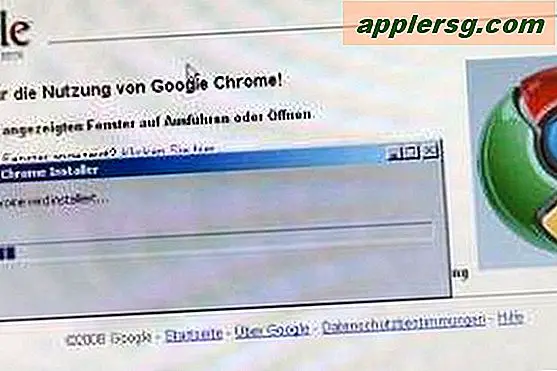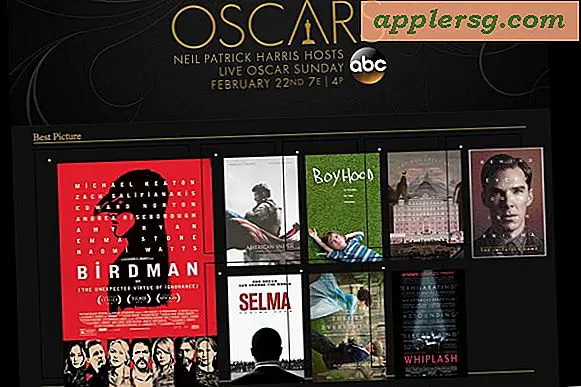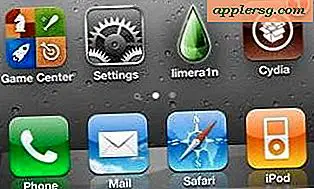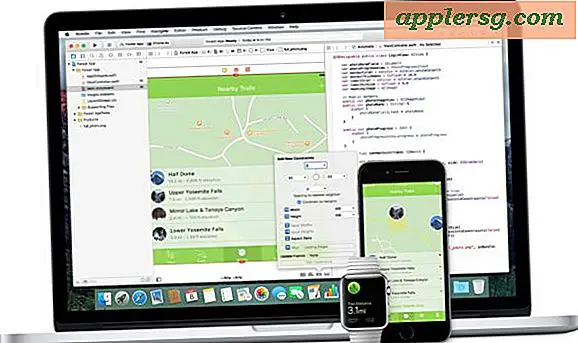Een geanimeerde GIF instellen als schermbeveiliging in Mac OS

Heb je ooit gewenst dat je een geanimeerde GIF zou kunnen hebben als screensaver op een Mac? Er is geen reden om dit te wensen, omdat een geanimeerde GIF-screensaver een Mac-realiteit kan zijn, zonder wrijving van genieflessen.
Het gebruik van een geanimeerde GIF als screensaver is een beetje goor en waarschijnlijk niet geschikt voor de meeste mensen, maar als je een favoriete geanimeerde GIF hebt en wat lage resolutie eye candy wilt voor plezier of plezier, dan is deze schermbeveiligingsoptie misschien geschikt voor u.
Een geanimeerd GIF gebruiken als schermbeveiliging in Mac OS
Deze handleiding gebruikt een gratis externe screensaver om het gebruik van geanimeerde GIF's in te schakelen als screensaver van de Mac, hier zijn de stappen:
- Download hier AnimatedGIF screensaver vanuit GitHub
- Nadat u het schermbeveiligingsbestand AnimatedGIF hebt gedownload, kunt u de schermbeveiliging handmatig installeren of erop dubbelklikken en op de Mac op de Mac installeren
- Ga nu naar het Apple-menu en kies "Systeemvoorkeuren" en ga naar "Desktop & Screen Saver"
- Selecteer op het tabblad 'Screen Saver' 'AnimatedGIF' in het menu aan de linkerkant en klik vervolgens op 'Screen Saver Options' om uw geanimeerde schermschermbeveiliging te configureren

Nu heb je alleen een geanimeerde GIF nodig om te gebruiken als je screensaver.
Er zijn verschillende instellingen om te configureren, inclusief of u de gif op het scherm wilt centreren of uitrekken, de framesnelheid wilt aanpassen, de animatie wilt laden, de omringende achtergrondkleur wilt wijzigen als het gif gecentreerd is, naast andere opties, maar alles wat u echt nodig hebt doen is het geanimeerde GIF-pad instellen op de geanimeerde GIF van je keuze.

Het is aan jou hoe je wilt komen tot een geanimeerde GIF om te gebruiken als je screensaver (meer daarover in een oogwenk). In de bovenstaande voorbeelden heb ik een eenvoudige geanimeerde GIF gemaakt voor dit artikel over het plaatsen van Live Photos op Instagram en Facebook. Als je alleen een snelle geanimeerde GIF wilt om dit met jezelf te testen, kun je deze GIF-schoorsteen die ik enige tijd geleden heb gemaakt eens proberen voor een andere post:

Je kunt geanimeerde gifs vrijwel overal op internet vinden. Je kunt er een vinden en opslaan op internet, je kunt je eigen geanimeerde GIFS maken, je kunt een video converteren naar een geanimeerde GIF met GifBrewery of het eenvoudige hulpmiddel Drop to Gif, je kunt Live Photos als geanimeerde gifs naar jezelf sturen en gebruiken dat, of je zou een Live Photo in geanimeerde gif kunnen converteren met een iPhone-app. Je kunt zelfs GIF's met animaties rechtstreeks doorbladeren en verzenden in de Berichten-app van iPhone en iPad, waarvan je een geschikte geanimeerde GIF zou kunnen vinden, naar jezelf kunt sturen, dat MMS-bericht op de Mac kunt opslaan en dat vervolgens als je schermbeveiliging kunt gebruiken. Of misschien ben je een grote fan van Animoji en wil je dat je Mac-schermbeveiliging een sprekende Animoji is, in welk geval je deze handleiding kunt gebruiken om een Animoji naar geanimeerde GIF te converteren en dat dan voor dit doel te gebruiken.
Vergeet niet dat je ook een screensaver kunt instellen als Mac-bureaubladachtergrond, wat hier prima in past - voor het geval je een geanimeerde GIF als bureaublad wilt gebruiken - of je kunt een gratis tool genaamd GIFpaper gebruiken om een vergelijkbare effect.
Het potentieel is eindeloos met geanimeerde GIF's en met schermbeveiliging (de Apple TV-schermbeveiligingen op de Mac zijn mijn persoonlijke favorieten, en het gebruik van een film als screensaver is ook een leuke truc, hoewel ik voor Mac-laptops vaak gebruik een aangepaste "verloren en gevonden" schermbeveiliger op reis), dus zoek iets dat bij u past en geniet.